Cómo deshabilitar Tocar, bloquear pantalla y cargar sonidos en teléfonos Samsung Galaxy

Abre y cierra la caja de su nuevo Galaxy S7, S6 o Note 5 y comienza a configurar a ese chico malo . Con tres golpes, se da cuenta de algo: esto está haciendo ruido cada vez que lo toca . Si eso te vuelve tan loco como a mí, tenemos buenas noticias: es fácil desactivar no solo los sonidos táctiles, sino también la pantalla de bloqueo y los sonidos de carga.
Lo primero que debes hacer es saltar a el menú de Configuración. Baje el tono de notificación y toque el icono del engranaje en la esquina superior derecha.
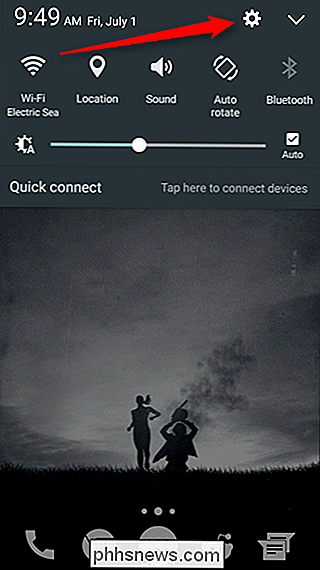
Desde allí, desplácese hacia abajo hasta "Sonidos y vibración".
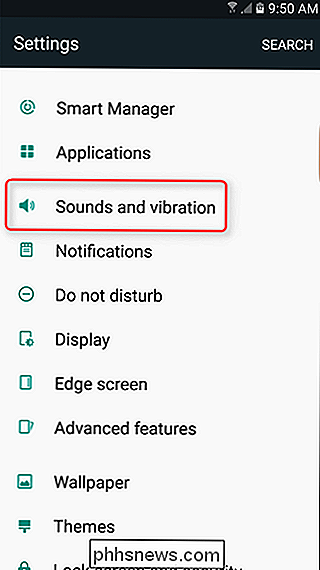
Ahora, desplácese hacia abajo hasta la sección "Sistema". Aquí se alterna para cada una de las categorías mencionadas anteriormente: sonidos táctiles, sonidos de bloqueo de pantalla y sonidos de carga, así como otro para comentarios de vibración.

Cada configuración tendrá una breve descripción debajo de lo que hace esta configuración si el el título solo no es lo suficientemente explicativo. En realidad, el único cuestionable es probablemente "Vibration Feedback", que no necesariamente desactiva todos los hápticos, sino más bien solo la vibración de los botones de atrás y de nuevo, así como la retroalimentación cuando se presionan mucho los elementos. Yo dejaría ese en. Pero oye, es tu teléfono. Tú lo haces, hombre.

¿Cómo puede haber espacio usado en una unidad flash 'vacía' y recientemente formateada?
Cuando elimina todo de una unidad flash y lo reformatea, podría pensar que debería 'mostrarse' como completamente vacío cuando está marcado, pero puede no ser siempre el caso. Con esto en mente, la publicación SuperUser Q & A de hoy tiene la respuesta a una pregunta confusa del lector. La sesión de preguntas y respuestas de hoy nos llega por cortesía de SuperUser, una subdivisión de Stack Exchange, una agrupación de sitios de preguntas y respuestas.

Cómo arreglar códigos de país conflictivos y mejorar el Wi-Fi de su Mac
El Wi-Fi no es el mismo en todos los países. Las agencias reguladoras en países de todo el mundo limitan el Wi-Fi a diferentes partes del espectro de frecuencias de radio. Algunos enrutadores transmiten los países en los que piensan que se encuentran. La utilidad Wireless Diagnostics en Mac OS X muestra un mensaje de error si hay "códigos de país conflictivos" cerca.



